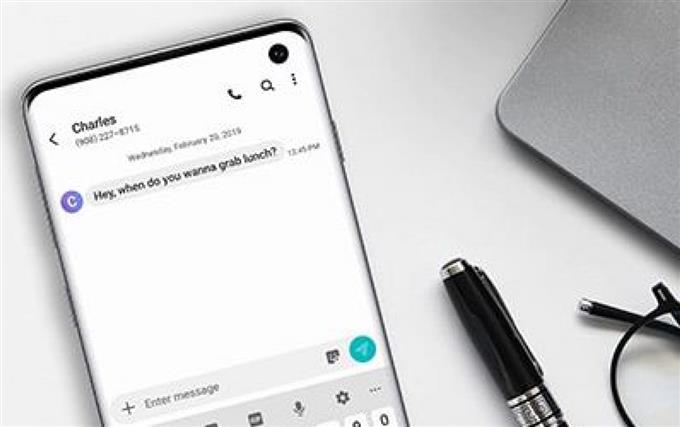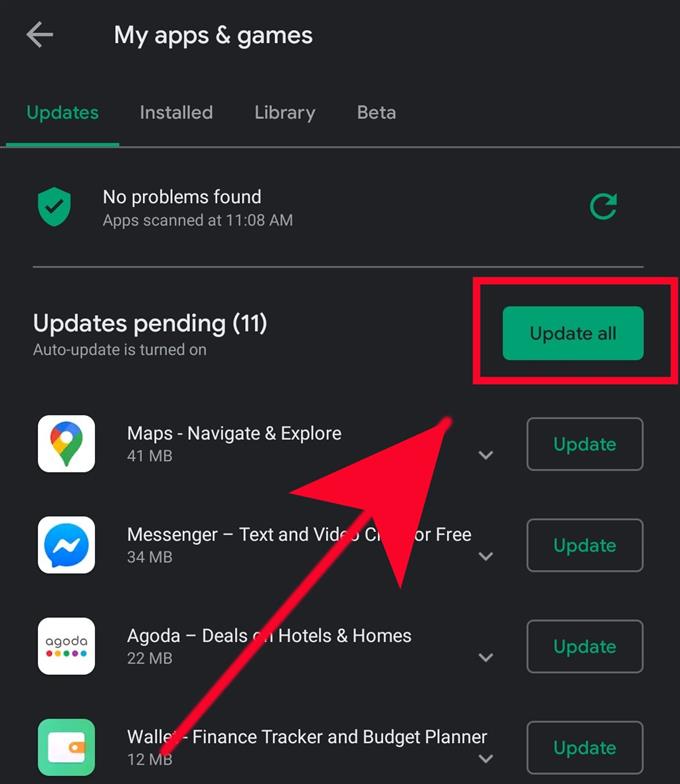Eftersom Android 10 sakta släpps till miljontals Samsung-enheter har vi fått rapporter om att vissa telefoner eller surfplattor inte skickar MMS. Om du är en av de oturliga användarna med det här problemet, är du glad att veta att det finns en lista med enkla lösningar som du kan prova. Den här guiden visar dig vad du måste göra.
Felsökning av MMS skickar inte problemet på din Samsung
Tid som behövs: 10 minuter.
Du måste kontrollera ett antal faktorer om din Samsung-enhet inte skickar MMS. Sådana faktorer kan variera beroende på din telefonmodell, programvaruversion eller appar. Nedan finns de vanliga effektiva lösningarna som vi vanligtvis rekommenderar för eventuella MMS- eller textproblem.
- Aktivera mobildata.
MMS kan inte fungera om det inte finns någon mobildata eller mobildataförbindelse. Se till att dina mobildata fungerar genom att trycka på och stänga av ikonen. Växling av omkopplaren kan ibland hoppa en buggy-anslutning.
Se till att signalen på din enhet är utmärkt när du skickar MMS. Det bör finnas minst 3 signalstänger närvarande. Detta säkerställer att mobildataanslutningen är solid.
En annan sak att tänka på är att välja det snabbaste nätverket som finns tillgängligt för dig. Om din enhet använder ett 2G- eller 3G-nätverk kan dataförbindelsen vara långsam och kan inte hantera MMS-trafik.
Om du har kontrollerat alla dessa saker och fortfarande MMS inte kommer att skicka, fortsätt felsökningen av din Samsung-enhet genom att följa resten av lösningarna nedan.
- Installera operatörsuppdateringar.
Din operatör kan släppa uppdateringar för att förbättra sina tjänster eller fixa kända nätverksbugg då och då. Se till att du installerar programvara eller operatörsuppdateringar som kan bli tillgängliga. Vanligtvis är en Samsung-enhet inställd att automatiskt meddela en användare om eventuella nya uppdateringar, men du kan också manuellt leta efter uppdateringar genom att gå så Inställningar> Programuppdatering> Ladda ner och installera.
Se till att du också tar dig tid att leta efter appuppdateringar medan du är på det. Öppna Play Store och se om det finns någon app som har en väntande uppdatering att installera.
- Återställ nätverksinställningar.
Vissa problem med mobildata orsakas av felaktig eller föråldrad nätverkskonfiguration. Detta kan ibland inträffa efter en större programvaruuppgradering, som när du uppdaterar från Android 9 till 10. Vi har kommit med den här artikeln eftersom vi har fått några rapporter om MMS som inte skickar problem efter en Android 10-uppdatering. Se till att nätverksinställningarna på din Samsung är intakta genom att uppdatera dem just nu. Du kommer inte att förlora någon personlig information när du återställer nätverksinställningarna på din enhet så att det kan göras på ett säkert sätt.

- Starta om meddelandeapp.
Tvingande stängning av en app kan ibland fungera effektivt om en felaktig app har körts länge. Se till att du startar om meddelanden-appen innan du försöker skicka MMS igen. Eftersom du har ett text- eller MMS-problem är det viktigt att du felsöker meddelanden-appen först. Om detta inte fungerar kan du prova att rensa appens cache och data.

- Rensa cacheminne och data för meddelanden.
Ett bra felsökningssteg för uppföljning efter tappning av meddelanden-appen är att rensa cache. Systemändringar kan ibland leda till vissa appproblem eftersom deras cache ändras eller blir föråldrad. För att se till att din meddelandeapp använder en uppdaterad cache kan du rensa cachen nu. Oroa dig inte eftersom det inte leder till förlust av dina personuppgifter. När du har tagit bort cachen kan du försöka skicka ett MMS igen.
Du bör också ta bort appens data om MMS fortfarande inte fungerar. Detta felsökningssteg kommer att återställa appen till fabriksinställningarna och kan leda till att dina meddelanden går förlorade. Se till att säkerhetskopiera dina meddelanden i förväg.
Lär dig hur du rensar cache och data för en app i det här inlägget.
- Återställ enhetsprogramvaruinställningar till standardinställningar (fabriksinställning).
Vissa former av textfrågor kräver en fullständig översyn av programvaran. Om din Samsung-telefon eller surfplatta fortfarande inte skickar MMS vid denna tidpunkt, försök att torka av enheten med en fabriksinställning. Detta kommer att radera dina personuppgifter som foton, videor, meddelanden, kontakter etc. så se till att du skapar en säkerhetskopia av dina data innan du gör det. Du kan använda Samsung Smart Switch, Samsung Cloud eller Google Cloud för att skapa din säkerhetskopia.

- Kontakta din nätoperatör.
Inte alla MMS-problem beror på ett fel på din enhet. Om inget av förslagen ovan har hjälpt, måste du få hjälp från din transportör. Det kan vara problem med ditt konto eller deras nätverk just nu. Var noga med att berätta för dem alla felsökningssteg som du har gjort hittills.

Föreslagna avläsningar:
- Hur man fixar Instagram har stoppat på Samsung (Android 10)
- Hur du åtgärdar system UI-fel på Samsung (Android 10)
- Hur du desinficerar din Samsung-enhet för att förhindra Coronovirus
- Hur du åtgärdar fuktapptäckt fel på Samsung (Android 10)